Linux มีการสนับสนุนอุปกรณ์ที่ยอดเยี่ยมจริงๆ ด้วยการเปิดตัวแต่ละครั้งไดรเวอร์ใหม่จะถูกเพิ่มเข้าไปในเคอร์เนล ตั้งแต่ทัชแพดการ์ดไร้สายและเครื่องสแกนลายนิ้วมือ น่าเสียดายที่แม้ว่าอุปกรณ์ได้รับการสนับสนุนเป็นอย่างดีแพลตฟอร์มก็ยังล้าหลังระบบปฏิบัติการอื่น ๆ เมื่อพูดถึงการใช้แทร็คแพด, แผ่นคลิก, และอื่น ๆ ที่ทันสมัย เป็นเวลาหลายปีที่ผู้ใช้ลีนุกซ์ต้องการที่จะมีประสบการณ์การสัมผัส / การแสดงท่าทางที่ทันสมัยซึ่งผู้ใช้ Mac พึงพอใจ มีหลายโครงการที่พยายามเลียนแบบท่าทางสัมผัสของ Macbook บน Linux แต่วิธีที่ดีที่สุดและเป็นสากลที่สุดในการรับรูปแบบสัมผัสเหมือน Mac สำหรับแล็ปท็อปคือการติดตั้ง Touchegg. เป็นโปรแกรมที่อนุญาตให้ผู้ใช้เพิ่มท่าทางสัมผัสแต่ละอย่างลงในแพลตฟอร์ม Linux
การติดตั้ง
Touchegg มีให้บริการอย่างแพร่หลายใน Linux ส่วนใหญ่ นี่คือวิธีการทำให้มันทำงานบนการกระจายที่คุณชื่นชอบ
อูบุนตู
sudo apt install touchegg
Debian
เดเบียนโชคไม่ดีที่ไม่มี Touchegg ในแหล่งซอฟต์แวร์อย่างเป็นทางการ ผู้ใช้ที่ต้องการใช้งานซอฟต์แวร์นี้สามารถลองใช้แพ็คเกจ Ubuntu ได้ เข้าใจว่าเพียงเพราะ Ubuntu และ Debian แบ่งปันฐานไม่ได้หมายความว่าไฟล์ DEB ล่าสุดจะทำงาน ทางเลือกที่ดีคือการคอมไพล์ซอร์สโค้ดเพื่อใช้กับการแจกจ่ายนี้
Arch Linux
ซอฟต์แวร์รูปแบบลายเส้น Touchegg พร้อมใช้งานสำหรับการติดตั้งผ่านทาง Arch Linux User Repository หากต้องการติดตั้งให้ดาวน์โหลดสแนปชอตล่าสุดก่อน จากนั้นเปิดเทอร์มินัลแล้วใช้คำสั่ง CD เพื่อเข้าสู่ไดเรกทอรีดาวน์โหลด
cd ~/Download
จากที่นี่แยกภาพรวม
tar zxvf touchegg.tar.gz
ไปที่ ~ / ดาวน์โหลด / touchegg ด้วยคำสั่ง CD และเริ่มกระบวนการสร้างแพ็คเกจ
cd ~/Downloads/touchegg makepkg
หลังจากการสร้างแพ็กเกจเสร็จสิ้นให้ติดตั้งลงในระบบด้วย:
sudo pacman -U *.pkg.tar.xz
Fedora
sudo dnf copr enable mhoeher/multitouch sudo dnf install touchegg
OpenSUSE
sudo zypper install touchegg
ลินุกซ์อื่น ๆ
การทำให้ Touchegg ทำงานในที่รู้จักน้อยกว่าการแจกแจงเป็นเรื่องง่ายเนื่องจากผู้พัฒนาได้ทิ้งคำแนะนำที่แน่นอนเกี่ยวกับวิธีการรวบรวมซอร์สโค้ด ทุกสิ่งที่จำเป็นในการคว้าซอฟต์แวร์เวอร์ชันล่าสุดพร้อมให้ดาวน์โหลดได้โดยตรงจาก Github คว้ารหัสและรวบรวมทุกอย่าง
การกำหนดค่าโปรไฟล์สัมผัส
Touchegg ไม่ใช่เครื่องมือ GUI แต่เป็นแอปพลิเคชันเทอร์มินัลที่ทำงานในพื้นหลังรับรู้ท่าทางสัมผัสบางอย่างและส่งไปยังทัชแพด สำหรับผู้ใช้ส่วนใหญ่ไม่จำเป็นต้องใช้ GUI และซอฟต์แวร์จะสร้างโปรไฟล์โดยอัตโนมัติ หากต้องการสร้างโปรไฟล์ใหม่ให้เปิดหน้าต่างเทอร์มินัลแล้วเรียกใช้คำสั่ง Touchegg ระบุว่านี่เป็นครั้งแรกที่เรียกใช้ซอฟต์แวร์โปรไฟล์ใหม่จะสร้างขึ้นโดยอัตโนมัติ
touchegg
ปล่อยให้โปรแกรมทำงานชั่วขณะหนึ่งเพราะต้องการสร้างการกำหนดค่าใหม่ เมื่อการตั้งค่าการกำหนดค่าเสร็จสิ้นให้กด Ctrl + Z เพื่อระงับซอฟต์แวร์
ใช้ Touchegg-GUI
แม้ว่าโปรแกรมเทอร์มินัลจะเพียงพอสำหรับผู้ใช้ส่วนใหญ่แอปพลิเคชัน GUI อาจเป็นที่น่าสนใจสำหรับผู้ที่ต้องการปรับแต่งท่าทางสัมผัสของตัวเอง น่าเสียดายที่เครื่องมือกราฟิกนี้ไม่สามารถใช้ได้อย่างกว้างขวางเหมือนเครื่องมือเทอร์มินัลและดังนั้นจึงต้องรวบรวมตั้งแต่เริ่มต้น
ขั้นตอนที่ 1: ตรวจสอบให้แน่ใจว่ามีการติดตั้งเครื่องมือ git บน Linux PC ของคุณ จากนั้นใช้เพื่อคว้าซอร์สโค้ดเวอร์ชันล่าสุด
git clone https://github.com/Raffarti/Touchegg-gce.git
ขั้นตอนที่ 2: ติดตั้งการอ้างอิงที่จำเป็นสำหรับTouchegg-Gce เพื่อเรียกใช้ บน Ubuntu การพึ่งพาเหล่านี้คือ“ build-essential libqt4-dev libx11-6 libx11-dev” ในการแจกแจงอื่น ๆ ให้มองหาการพึ่งพาเช่นสิ่งเหล่านี้ ชื่อควรจะคล้ายกัน ผู้ใช้งาน Arch สามารถคว้าแพ็คเกจจาก Aur ได้ที่นี่
ขั้นตอนที่ 3: เริ่มการรวบรวม ในการติดตั้งโปรแกรมทั้งระบบเพื่อให้ผู้ใช้ทุกคนสามารถใช้งานได้ให้ใช้คำแนะนำการสร้างเหล่านี้:
mkdir build && cd build qmake .. make && make install
ในการติดตั้งโปรแกรมในโฟลเดอร์บ้านของผู้ใช้ให้ทำ:
mkdir build && cd build qmake PREFIX=~/.local .. make && make install
หลังจากสร้างให้เปิดตัวเรียกใช้แอปพลิเคชันของคุณและเปิด“ Touchegg GUI” นี่จะเป็นการเปิดส่วนต่อประสานแบบง่าย ๆ ที่จะช่วยให้ผู้ใช้สามารถสร้างท่าทางที่กำหนดเองได้ง่ายขึ้น ในการสร้างท่าทางที่กำหนดเองให้ไปที่ GUI และค้นหา“ ท่าทางสัมผัส” ภายในพื้นที่รูปแบบลายเส้นให้คลิกที่เครื่องหมาย + เพื่อเพิ่มรูปแบบลายเส้นของแอปพลิเคชันที่เฉพาะเจาะจง หรือใช้ฟังก์ชั่น“ ALL” เพื่อกำหนดท่าทางให้กับทั้งระบบ
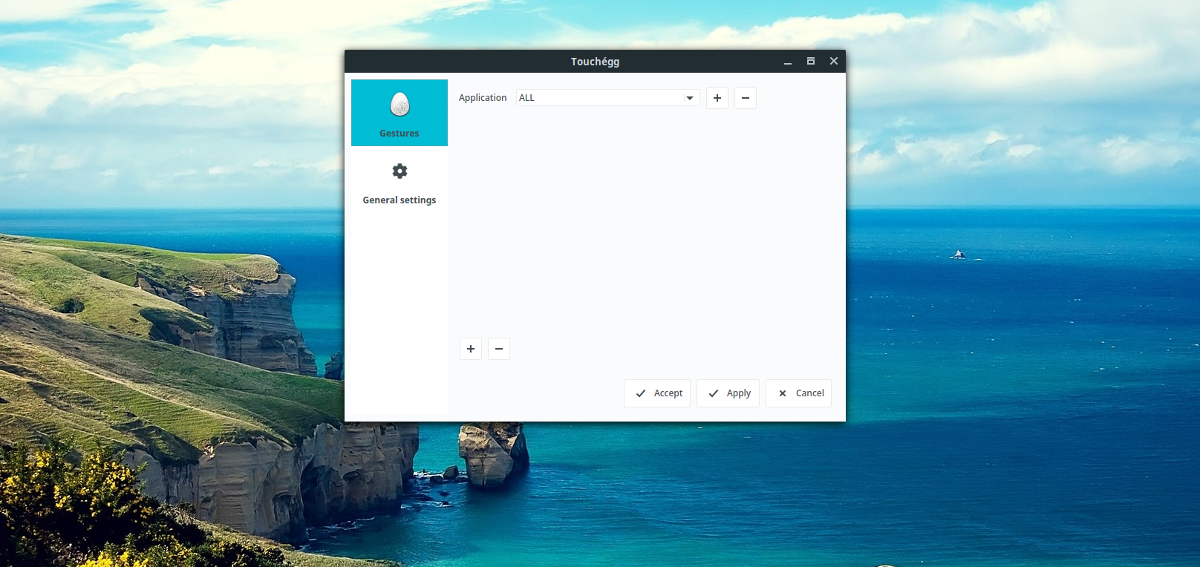
ผ่านรายการท่าทางสัมผัสเพื่อทำโดยอัตโนมัติกำหนดการกระทำให้กับท่าทางใหม่ของคุณ จากนั้นหลังจากเลือกท่าทางที่ถูกต้องแล้วให้ไปที่รายการการกระทำเพื่อเลือกท่าทางที่ควรทำ เมื่อกำหนดค่าทุกอย่างแล้วให้คลิก“ นำไปใช้” เพื่อบันทึกการเปลี่ยนแปลง
ท่าทางควรใช้งานได้ทันที หากไม่ได้ผลคุณอาจต้องรีบูตเครื่อง PC ของ Linux (หรือเพียงแค่ Touchegg) เพื่อให้ทุกอย่างทำงานได้
การเริ่มระบบอัตโนมัติ Touchegg
การเริ่มระบบอัตโนมัติ Touchegg เป็นกุญแจสำคัญในการทำให้ท่าทางทำงาน เมื่อต้องการทำสิ่งนี้สร้างรายการเริ่มต้น
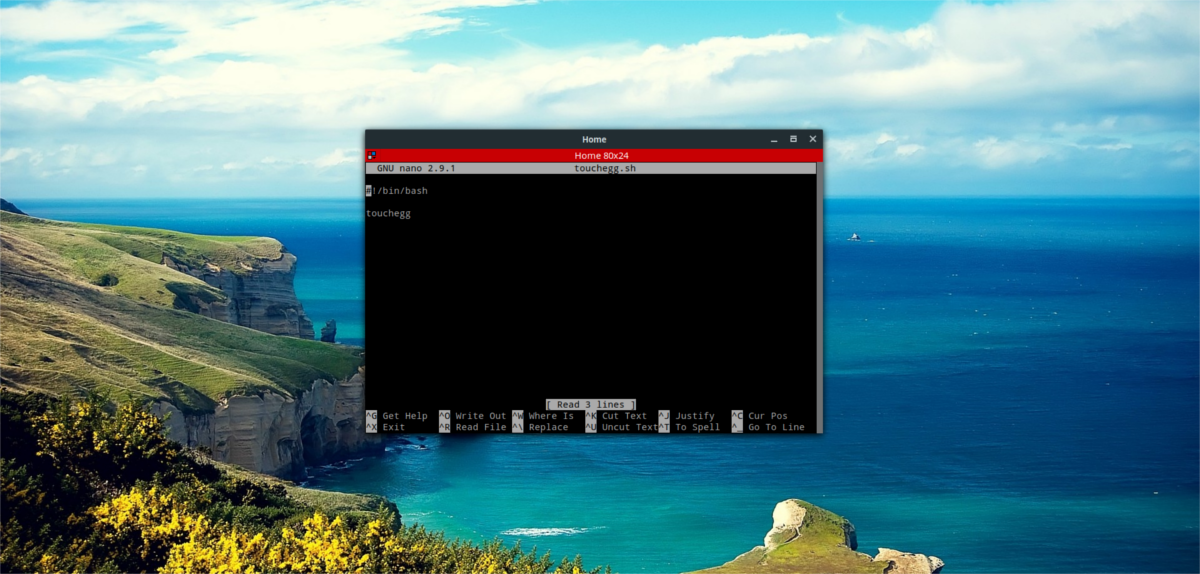
sudo nano touchegg.desktop
จากนั้นวางรหัสต่อไปนี้:
[Desktop Entry] Name=Touchegg GenericName=Touchégg Comment=Touchégg Gestures Manager Exec=/usr/bin/touchegg %u Terminal=false Type=Application Name[it_IT]=touchegg.desktop
บันทึกไฟล์ด้วย Ctrl + O.
อัปเดตการอนุญาตโดยใช้ Chmod เพื่อให้ Linux PC ของคุณจะเรียกใช้ไฟล์เดสก์ท็อป มันจะไม่ทำงานถ้าไม่มี
sudo chmod +X touchegg.desktop
ท้ายสุดให้ย้ายไฟล์เดสก์ท็อปไปยังโฟลเดอร์ autostart
mv touchegg.desktop ~/.config/autostart</ p>













ความคิดเห็น